Jak wyłączyć Modern Standby (S0) w systemie Windows
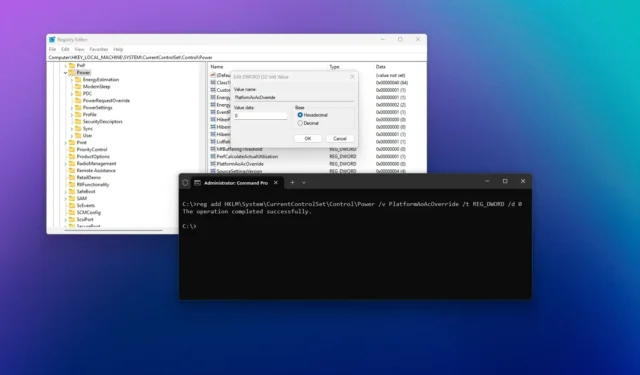
- Aby wyłączyć funkcję Modern Standby w systemie Windows 11 (lub 10), otwórz wiersz polecenia (administrator) i uruchom polecenie reg add
HKLM\System\CurrentControlSet\Control\Power /v PlatformAoAcOverride /t REG_DWORD /d 0. - Można również dokonać konfiguracji za pomocą Edytora rejestru dostępnego w systemie Windows.
W systemie Windows 11 (i 10) Modern Standby (S0) to tryb oszczędzania energii, który wydłuża czas pracy baterii i czas wybudzania urządzeń. Jeśli musisz go wyłączyć, ten przewodnik pokaże Ci kroki, aby ukończyć tę konfigurację.
Modern Standby (S0) został zaprojektowany tak, aby naśladować zachowanie smartfonów, gdzie urządzenie może szybko wznowić działanie po uśpieniu, utrzymując jednocześnie łączność w celu aktualizacji, powiadomień i innych zadań w tle. Ponadto zastępuje starszy stan uśpienia Sleep Standby (S3) dla zgodnych systemów.
Mimo że nowszy tryb S0 jest zalecaną opcją, niektórzy użytkownicy mogą nadal preferować starszy tryb S3 z różnych powodów, w tym ze względu na problemy z nagrzewaniem się i wydajnością baterii.
Jeśli musisz wyłączyć tryb uśpienia Modern Standby na swoim komputerze, nawet jeśli nie znajdziesz dedykowanego ustawienia, system Windows umożliwia dokończenie tej konfiguracji za pośrednictwem rejestru lub wiersza poleceń.
W tym przewodniku opiszę, jak wyłączyć tryb Modern Standby w systemie Windows 11 i Windows 10.
- Wyłączanie Modern Standby w systemie Windows 11 (lub 10) z poziomu wiersza poleceń
- Wyłącz Modern Standby w systemie Windows 11 (lub 10) z rejestru
Wyłączanie Modern Standby w systemie Windows 11 (lub 10) z poziomu wiersza poleceń
Aby wyłączyć tryb Modern Standby (S0) za pomocą wiersza poleceń w systemie Windows 11, wykonaj następujące czynności:
-
Otwórz Start .
-
Wyszukaj Wiersz polecenia , kliknij prawym przyciskiem myszy pierwszy wynik i wybierz opcję Uruchom jako administrator .
-
(Opcjonalnie) Wpisz następujące polecenie, aby sprawdzić stan uśpienia komputera i naciśnij Enter :
powercfg /a
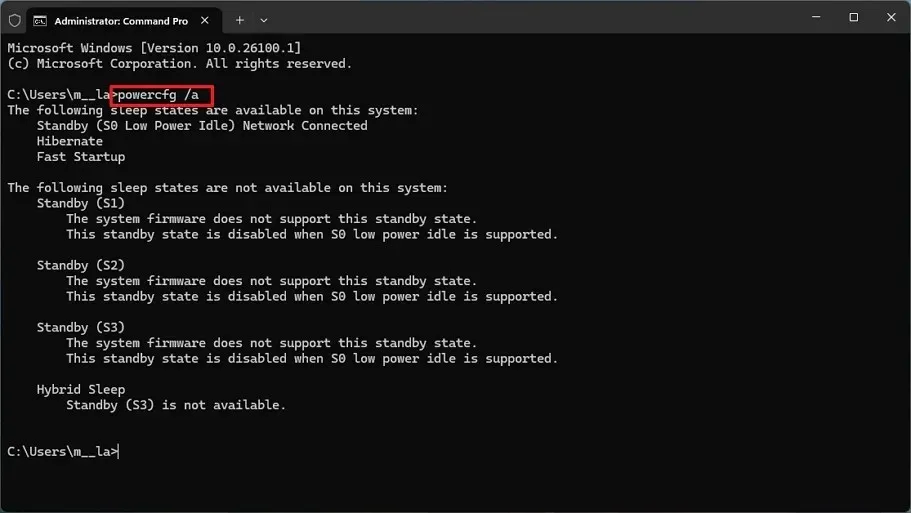
-
Potwierdź komunikat „Standby (S0 Lower Power Idle) Network Connected/Disconnected”, aby upewnić się, że Modern Standby jest włączony.
-
Wpisz następujące polecenie, aby wyłączyć Modern Standby i naciśnij Enter :
reg add HKLM\System\CurrentControlSet\Control\Power /v PlatformAoAcOverride /t REG_DWORD /d 0
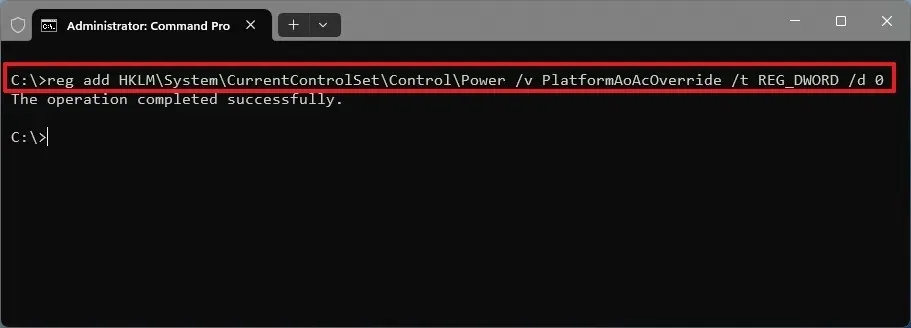
-
Uruchom ponownie komputer, aby zastosować zmiany.
Po wykonaniu tych kroków stan uśpienia S0 zostanie wyłączony w systemie Windows 11.
Jeśli zmienisz zdanie, możesz ponownie włączyć Modern Standby z tymi samymi instytucjami, ale w kroku 6 uruchom polecenie reg delete "HKLM\System\CurrentControlSet\Control\Power"/v PlatformAoAcOverride /fi uruchom ponownie komputer. Możesz uruchomić polecenie powercfg /a, aby potwierdzić, że funkcja została włączona.
Wyłącz Modern Standby w systemie Windows 11 (lub 10) z rejestru
Aby wyłączyć funkcję Modern Standby (S0) za pośrednictwem rejestru, wykonaj następujące czynności:
-
Otwórz Start .
-
Wyszukaj regedit i kliknij górny wynik, aby otworzyć Edytor rejestru.
-
Przejdź do następującej ścieżki:
HKEY_LOCAL_MACHINE\SYSTEM\CurrentControlSet\Control\Power -
Kliknij prawym przyciskiem myszy przycisk zasilania , wybierz Nowy i kliknij opcję „Wartość DWORD (32-bitowa)” .
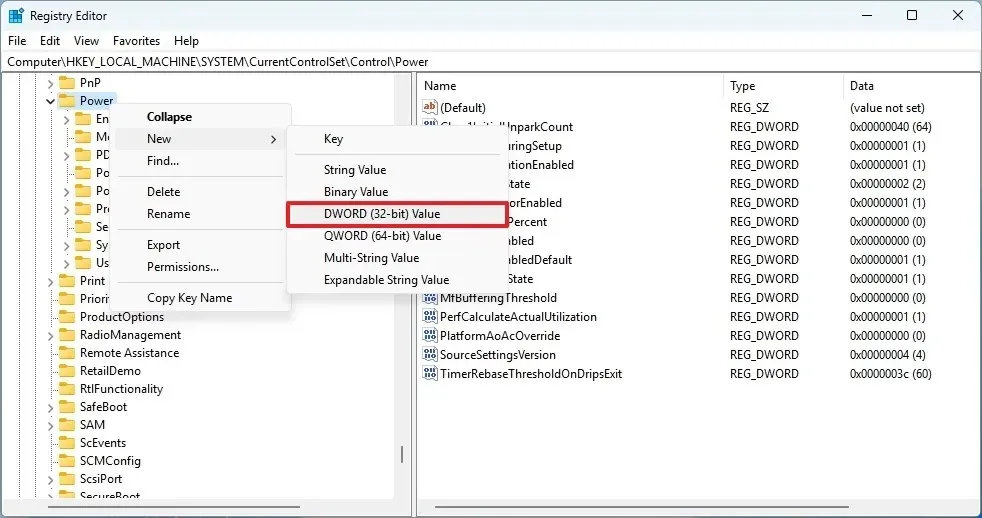
-
Potwierdź nazwę PlatformAoAcOverride dla wartości DWORD i naciśnij Enter .
-
Kliknij prawym przyciskiem myszy nowo utworzony DWORD i wybierz opcję Modyfikuj .
-
Potwierdź i ustaw wartość na 0 .
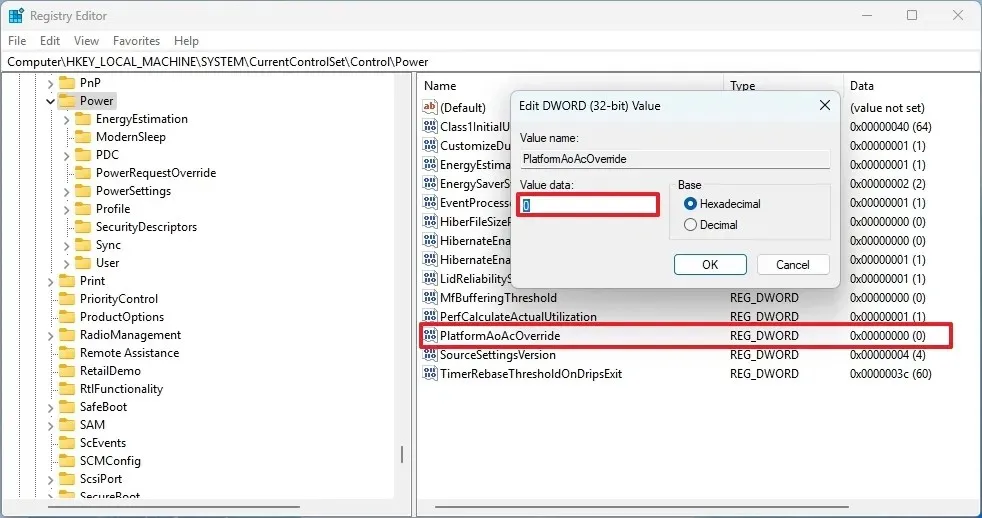
-
Kliknij przycisk OK .
-
Uruchom ponownie komputer, aby zastosować zmiany.
Po wykonaniu tych kroków system przestanie korzystać z funkcji Modern Standby.
Jeśli konfiguracja nie jest już potrzebna, możesz cofnąć zmiany, wykonując te same czynności, ale w kroku 4 kliknij prawym przyciskiem myszy wartość DWORD „PlatformAoAcOverride” i wybierz opcję „Usuń” .



Dodaj komentarz